Kapitel 7 Filhanteraren Nautilus
I det här kapitlet beskrivs hur du använder filhanteraren Nautilus.
Introduktion till filhanteraren Nautilus
Filhanteraren Nautilus ger dig tillgång till alla dina filer och program. Med filhanteraren kan du göra följande:
-
Visa filer och mappar.
-
Hantera filer och mappar.
-
Köra skript.
-
Anpassa filer och mappar.
-
Öppna speciella URI-platser.
-
Skriva data till en cd-skiva.
Nautilus hanterar även skrivbordet. Skrivbordet finns bakom alla andra komponenter på den synliga delen av skrivbordet. Skrivbordet är en aktiv komponent i användargränssnittet.
Med filhanterarfönster kan du visa och hantera filer och mappar. Du öppnar ett filhanterarfönster genom att dubbelklicka på objektet Dokument på skrivbordet. I filhanterarfönstret visas innehållet på din standardplats för dokument i visningspanelen.
Filhanterarfönster
Med filhanterarfönster kan du visa och hantera filer och mappar. Figur 7–1 visar ett filhanterarfönster med innehållet i en mapp.
Figur 7–1 Innehållet i en mapp i ett filhanterarfönster
I Tabell 7–1 beskrivs komponenterna i filhanterarfönster.
Tabell 7–1 Komponenter i filhanterarfönster
Du kan också öppna en popupmeny från ett filhanterarfönster. Om du vill göra det högerklickar du i ett filhanterarfönster. Vilka objekt som visas på menyn beror på var du högerklickar. Om du till exempel högerklickar på en fil eller mapp kan du välja menyobjekt som gäller filer eller mappar. Om du i stället högerklickar på bakgrunden i en visningspanel kan du välja menyobjekt som gäller hur du visar objekt i den panelen.
Obs!
I andra versioner av GNOME-skrivbordet kan verktygsradsknappen Hem ha ett annat mål, till exempel Dokument.
Visningspanel
I visningspanelen kan du visa innehållet i följande:
-
Vissa filtyper
-
Mappar
-
FTP-platser
-
Platser som motsvarar speciella URI:er
Filhanteraren innehåller visningskomponenter, som du kan använda för att visa vissa filtyper i visningspanelen. Du kan till exempel använda en textvisare för att visa textfiler i visningspanelen. Figur 7–2 visar en textfil i visningspanelen.
Figur 7–2 Textfiler i filhanterarfönster
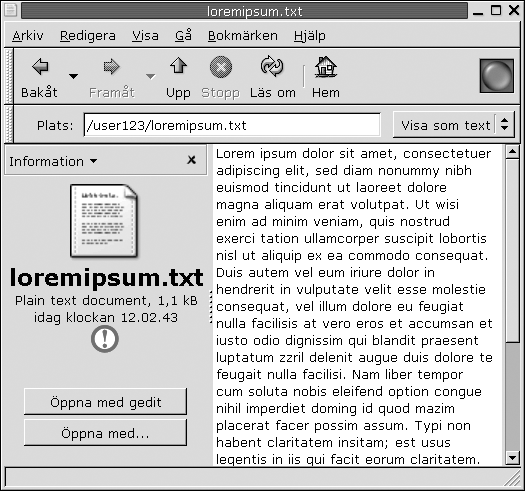
Det finns en del fördelar med att visa filer i visningspanelen:
-
Det använder mindre systemresurser än om du startar program.
-
Det går fortare än att starta program.
Du kan dock inte redigera filer i visningspanelen.
Filhanteraren innehåller också vyer som du kan använda för att visa innehållet i mappar på olika sätt. Du kan till exempel visa innehållet i en mapp i följande vyer:
-
Ikonvy:Visar objekt i mappen som ikoner.
-
Listvy:Visar objekt i mappen som en lista.
-
Ljudvy:Visar bara ljudobjekt i mappen.
Använd menyn Visa för att välja hur du vill visa en mapp. Du hittar mer information om vyer i avsnittet Använda vyer för att visa filer och mappar.
Sidopanel
Om du vill visa sidopanelen väljer du Visa -> Sidopanel. Du kan välja den information som du vill visa i sidopanelen. Du kan välja att visa något av följande:
-
Information
Visar en ikon som representerar den aktuella filen eller mappen. Visar även information om den aktuella filen eller mappen. Om det visas en fil i visningspanelen visas det knappar i sidopanelen. Med de här knapparna kan du utföra andra åtgärder än standardåtgärden för en fil.
-
Emblem
Innehåller emblem som du kan lägga till en fil eller mapp. Mer information om emblem finns i nästa avsnitt.
-
Historik
Innehåller historik om filer, mappar, FTP-platser och URI:er som du nyligen har besökt.
-
Anteckningar
Gör att du kan du lägga till anteckningar till filer och mappar.
-
Träd
Visar en hierarkisk vy över filsystemet. Du kan använda Träd för att navigera bland filerna.
Du stänger sidopanelen genom att klicka på knappen X längst upp till höger i sidopanelen.
Ikoner och emblem
I ikonvyn i filhanteraren visas filer och mappar som ikoner. Du kan lägga till emblem till de här fil- och mappikonerna. Ett emblem är en liten ikon som du kan lägga till ett objekt för att ge det en synlig markering. Om du till exempel vill markera att en viss fil är viktig kan du lägga till emblemet Viktigt till filikonen för att skapa följande synliga effekt:
Du hittar mer information om hur du lägger till ett emblem till en ikon i avsnittet Så här lägger du till ett emblem till en fil eller mapp.
I följande tabell beskrivs strukturen för filikonen:
|
Komponent |
Beskrivning |
|---|---|
|
Emblem. Det här är emblemet Viktig. |
|
|
Ikon som representerar filen. Den här ikonen kan innehålla en förhandsgranskning av filens innehåll. |
|
|
Ikonrubrik. Du kan ändra vilken sorts information som visas i ikonrubriken. |
Filhanteraren innehåller standardemblem för följande typer av objekt:
-
symboliska länkar
-
Objekt som du har följande rättigheter för:
-
Endast läsrättigheter
-
Inga läsrättigheter och inga skrivrättigheter
-
I följande tabell visas standardemblemen:
|
Standardemblem |
Beskrivning |
|---|---|
|
Endast läsrättigheter |
|
|
Inga läsrättigheter och inga skrivrättigheter |
Navigera på datorn
Varje filhanterarfönster visar innehållet i en fil, en mapp, en FTP-plats eller en speciell URI-plats. I det här avsnittet beskrivs följande:
-
Hur du visar objekt i filhanterarfönster
-
Hur du öppnar filer från filhanterarfönster.
-
Hur du navigerar bland filer och mappar i filsystemet
-
Hur du navigerar till FTP-platser
-
Hur du öppnar speciella URI-platser
Så här visar du en mapp
Du kan visa innehållet i en mapp på följande sätt:
-
Dubbelklicka på mappen i visningspanelen.
-
Skriv in sökvägen till den mapp som du vill visa i fältet Plats och tryck på Retur. Fältet Plats har en funktion för att komplettera automatiskt. När du skriver in sökvägen söker filhanteraren i filsystemet. När du har skrivit in tillräckligt många tecken för att identifiera en mapp fyller filhanteraren automatiskt i dess namn i fältet Plats.
-
Använd Träd i sidopanelen. Du hittar mer information i avsnittet Använda trädet från sidopanelen.
-
Använd knapparna Bakåt och Framåt i verktygsraden för att bläddra igenom historiken.
Om du vill gå till den mapp som finns en nivå ovanför den aktuella mappen väljer du Gå -> Upp. Du kan också klicka på knappen Upp i verktygsraden.
Om du vill ladda om visningen klickar du på knappen Läs om.
Om du inte hittar den mapp som du vill visa kan du använda Sökverktyget. Du startar Sökverktyget genom att välja Sök efter filer på huvudmenyn.
Använda trädet från sidopanelen
Under Träd visas en hierarkisk vy över filsystemet. Använd Träd för att enkelt navigera i filsystemet. Om du vill visa Träd i sidopanelen väljer du Träd i den nedrullningsbara listan längst upp i sidopanelen.
Under Träd visas mappar på följande sätt:
|
Mappstatus |
Visas som |
|---|---|
|
Stängd mapp |
Högerpil |
|
Öppen mapp |
Nedpil |
I Tabell 7–2 beskrivs de uppgifter som du kan utföra med Träd och hur du utför dem.
Tabell 7–2 Träduppgifter|
Åtgärd |
Åtgärd |
|---|---|
|
Öppna Träd. |
Välj Träd i den nedrullningsbara listan längst upp i sidopanelen. |
|
Stänga Träd. |
Välj ett annat objekt i den nedrullningsbara listan längst upp i sidopanelen. |
|
Öppna en mapp i Träd. |
Klicka på pilen bredvid mappen i Träd. |
|
Stänga en mapp i Träd. |
Klicka på pilen bredvid mappen i Träd. |
|
Visa innehållet i en mapp i visningspanelen. |
Markera mappen i Träd. |
|
Visa innehållet i en fil i visningspanelen. |
Markera filen i Träd. |
Du kan ange inställningar så att Träd inte visar filer. Du hittar mer information i avsnittet Ange visningsinställningar.
Öppna filer
När du öppnar en fil utför filhanteraren så utförs standardåtgärden för den filtypen. Standardåtgärden kan vara något av följande:
-
Använda en visningskomponent för att visa filen i visningspanelen.
-
Starta ett program som öppnar filen.
Filhanteraren kontrollerar innehållet i filen för att fastställa dess typ. Om de första raderna inte anger filtypen kontrollerar filhanteraren filtypstillägget.
Om du inte hittar den fil som du vill öppna kan du använda Sökverktyget. Du startar Sökverktyget genom att välja Sök efter filer på huvudmenyn.
Visa filer i visningspanelen
Filhanteraren innehåller visningskomponenter som du kan använda för att visa vissa typer av filer i visningspanelen. Du kan till exempel visa följande filtyper i visningspanelen:
-
Oformaterade textfiler
-
PNG-filer
-
JPEG-filer (Joint Photographic Experts Group)
Om du vill ladda om innehållet i visningspanelen väljer du Visa -> Läs om. Om du vill stoppa laddningen av ett objekt i visningspanelen, väljer du Visa -> Stopp.
När du visar en fil i visningspanelen kan det hända att visningskomponenten lägger till menyalternativ på menyerna i filhanteraren. Vilka menyobjekt som läggs till beror på vilken typ av fil som visas. Om du till exempel visar en PNG-fil innehåller menyn Redigera menyalternativ för vänd och rotera.
När du visar vissa filtyper i visningspanelen kan du också använda zoomknapparna i filhanteraren för att ändra storlek på objektet.
Så här utför du standardåtgärden
Om du vill köra standardåtgärden för en fil dubbelklickar du på filen. Standardåtgärden för oformaterade textfiler kan till exempel vara att visa filen i ett textvisningsprogram. I så fall kan du dubbelklicka på filen för att visa den i textvisningsprogrammet.
Du kan ange inställningarna för filhanteraren så att du klickar en gång på en fil för att köra standardåtgärden. Du hittar mer information om detta i Ange inställningar för beteende.
Så här kör du åtgärder som inte är av standardtyp med undermenyn Öppna med
Om du vill köra åtgärder som inte är av standardtyp för en fil gör du så här:
-
Markera den fil som du vill utföra åtgärden på i visningspanelen. Välj Arkiv -> Öppna med. Undermenyn Öppna med visas. Objekten på den här undermenyn motsvarar innehållet i följande delar av inställningsverktyget
Filtyper:-
Listrutan Standardåtgärd i dialogfönstret Redigera filtyp
-
Listan Visningskomponent i dialogfönstret Redigera filtyp
-
-
Välj en åtgärd på undermenyn Öppna med.
Så här kör du andra åtgärder när du visar en fil
När du visar en fil i visningspanelen kan sidopanelen innehålla knappar. Figur 7–2 visar knapparna i sidopanelen när en textfil visas i visningspanelen.
Knapparna representerar alla åtgärder som har definierats i inställningsverktyget Filtyper och program för skrivbordet. Åtgärderna definieras i listan Standardåtgärd i dialogfönstret Redigera filtyp i inställningsverktyget Filtyper. Klicka på en knapp för att köra en åtgärd. Standardåtgärden för oformaterade textfiler kan till exempel vara att öppna filen i textredigeraren gedit. Om den här åtgärden definieras visas en knapp som heter Öppna med gedit i sidopanelen. Om du vill öppna filen i programmet gedit klickar du på knappen Öppna med gedit.
Obs!
Det visas ingen knapp för åtgärden i sidopanelen om åtgärder utesluts i någon av följande dialoger:
-
Öppna med annat program
-
Öppna med annan visare
Så här öppnar du FTP-platser
Du kan använda filhanteraren för att ansluta till FTP-platser. När du vill komma åt en FTP-plats skriver du in dess URL i fältet på adressraden och trycker sedan på Retur. Platsens innehåll visas i visningspanelen. Om du vill kopiera en fil från FTP-platsen drar du den till önskad plats.
Om du vill komma åt en FTP-plats som kräver användarnamn och lösenord kan du skriva in URL:en så här:
ftp://användarnamn:lösenord@värdnamn.domän
Om du vill ladda om FTP-platsen i visningspanelen väljer du Visa -> Läs om. Om du vill stoppa laddningen av FTP-platsen, väljer du Visa -> Stopp.
Ansluta till nätverksplatser
Om systemet är konfigurerat för att ansluta till nätverksplatser kan du använda filhanteraren för att göra det.
Du ansluter till nätverksservrar genom att välja Program -> Nätverksservrar. Det visas ett filhanterarfönster. I fönstret ser du de nätverksservrar som du kan ansluta till. Dubbelklicka på den nätverksserver som du vill ansluta till.
Om du vill ansluta till delade Windows-volymer dubbelklickar du på ikonen Nätverket. En lista över tillgängliga delade Windows-volymer visas i filhanterarfönstret.
|
Placering |
URI |
|---|---|
|
Nätverksservrar |
network:/// |
|
NFS-servrar |
nfs:/// |
|
Delade volymer på Windows-servrar |
smb:/// |
Lägga till en nätverksplats
Du lägger till en nätverksplats genom att välja Program -> Nätverksservrar. Det visas ett filhanterarfönster. Dubbelklicka på objektet Ny server. Dialogfönstret Ny server visas. Skriv in namnet på servern i dialogfönstret och klicka sedan på OK.
Komma åt speciella URI-platser
GNOME-skrivbordet innehåller speciella URI-platser som du kan använda för att öppna vissa funktioner från filhanteraren. Om du till exempel vill komma åt inställningsverktygen kan du ange URI:n preferences:/// i ett filhanterarfönster. Tabell 7–3visar speciella URI-platser som du kan använda med filhanteraren.
Tabell 7–3 Speciella URI-platser|
URI-plats |
Beskrivning |
|---|---|
|
applications:/// |
Visar en lista över programmen på GNOME-skrivbordet. De här programmen är samma program som de som visas på menyn Program. Dubbelklicka på ett program om du vill starta det. |
|
burn:/// |
Kopiera filer och mappar som du vill skriva till en cd till den här platsen. Du kan skriva den här platsens innehåll till en cd-skiva. |
|
fonts:/// |
Visar alla tillgängliga typsnitt i systemet. Dubbelklicka på ett typsnitt om du vill förhandsgranska det. Du kan också använda den här platsen för att lägga till typsnitt i GNOME-skrivbordet. |
|
network:/// |
Visar platsen Nätverksplatser. Nätverksplatser visar de nätverksplatser som du kan ansluta till, om systemet är konfigurerat för att ansluta till platser i ett nätverk. Dubbelklicka på en nätverksplats om du vill ansluta till den. Du kan också använda den här URI:n om du vill lägga till nätverksplatser i systemet. |
|
nfs:/// |
Visar UNIX NFS-nätverksplatser, om systemet är konfigurerat för att ansluta till UNIX NFS-platser. Dubbelklicka på en NFS-plats om du vill ansluta till den. |
|
preferences:/// |
Visar en lista över inställningsverktygen i GNOME-skrivbordet. De här inställningsverktygen är samma som de som visas på menyn Inställningar. Dubbelklicka på ett inställningsverktyg om du vill starta det. |
|
printers:/// |
Visar skrivare, om systemet är konfigurerat för att komma åt skrivare. Dubbelklicka på en skrivare för att komma åt den. Du kan också använda den här URI:n om du vill lägga till skrivare i systemet. |
|
smb:/// |
Visar Windows-servrar, om systemet är konfigurerat för att ansluta till Windows-servrar. Dubbelklicka på en Windows-server om du vill ansluta till den. |
|
system-settings:/// |
Visar en lista över program som du kan använda för att ändra systeminställningarna. |
Använda navigationshistoriken
Filhanteraren sparar historik om filer, mappar, FTP-platser och URI-platser. Du kan använda historiklistan för att gå till filer, mappar, FTP-platser och URI-platser som du nyligen har besökt. I historiklistan finns de tio senaste objekten som du visat. I följande avsnitt beskrivs hur du navigerar i historiklistan.
Om du vill radera historiklistan väljer du Gå -> Töm historik.
Så här navigerar du i historiklistan med menyn Gå
Om du vill visa en lista över objekt som du tidigare har visat väljer du menyn Gå. Historiklistan visas i den nedre delen av menyn Gå. Om du vill öppna ett objekt i historiklistan väljer du det på menyn Gå.
Så här navigerar du i historiklistan med verktygsraden
Om du vill använda verktygsraden för att navigera i historiklistan utför du något av följande:
-
Om du vill öppna den tidigare filen, mappen eller URI:n i historiklistan klickar du på knappen Bakåt i verktygsraden.
-
Om du vill öppna nästa fil, mapp eller URI i historiklistan klickar du på knappen Framåt i verktygsraden.
-
Om du vill visa en lista över objekt som du tidigare har visat klickar du på nedåtpilen till höger om knappen Bakåt i verktygsraden. Om du vill öppna ett objekt i listan klickar du på det.
-
Om du vill visa en lista över objekt som du har visat efter att du visade det aktuella objektet klickar du på nedåtpilen till höger om knappen Framåt i verktygsraden. Om du vill öppna ett objekt i listan klickar du på det.
Navigera i historiklistan med Historik i sidopanelen
Om du vill visa listan Historik i sidopanelen väljer du Historik i den nedrullningsbara listan längst upp i sidopanelen. I listan Historik i sidopanelen visas en lista över objekt som du har visat tidigare.
Om du vill visa ett objekt från historiklistan i visningspanelen klickar du på objektet i listan Historik.
Så här lägger du till bokmärken för dina favoritplatser
Om du vill öppna ett objekt i dina bokmärken väljer du det på menyn Bokmärken. Du kan lägga till dina favoritplatser på menyn Bokmärken. Du kan lägga till bokmärken till filer och mappar i filsystemet samt till FTP-platser och URI-platser.
Så här lägger du till ett bokmärke
Visa det objekt som du vill lägga till bokmärket för i visningspanelen. Välj Bokmärken -> Lägg till bokmärke.
Så här redigerar du ett bokmärke
Om du vill redigera bokmärken gör du så här:
-
Välj Bokmärken -> Redigera bokmärken. Dialogfönstret Redigera bokmärken visas.
-
Markera bokmärket på vänster sida av dialogfönstret Redigera bokmärken. Redigera bokmärket på höger sida av dialogfönstret Redigera bokmärken så här:
Dialogfönsterelement
Beskrivning
Namn
Använd den här textrutan för att skriva in ett namn som identifierar bokmärket på menyn Bokmärken.
Plats
Använd det här fältet för att ange bokmärkets plats.
-
Om du vill ta bort ett bokmärke markerar du det på vänster sida av dialogfönstret. Klicka på Ta bort.
Hantera filer och mappar
I det här avsnittet beskrivs hur du arbetar med filer och mappar.
Dra och släppa i filhanteraren
Du kan använda dra-och-släpp för att utföra flera uppgifter i filhanteraren. När du drar och släpper visar muspekaren information om den uppgift du utför. I Tabell 7–4 beskrivs de olika uppgifter som du kan utföra med dra-och-släpp. I tabellen ser du också vilka muspekare som visas när du drar och släpper.
Tabell 7–4 Dra och släppa i filhanteraren
Så här markerar du filer och mappar
Du kan markera filer och mappar på flera olika sätt i filhanteraren. I Tabell 7–5 beskrivs hur du markerar objekt i filhanterarfönster och på skrivbordet.
Tabell 7–5 Markera objekt i filhanteraren|
Åtgärd |
Åtgärd |
|---|---|
|
Markera ett objekt |
Klicka på objektet. |
|
Markera en grupp med sammanhängande objekt |
I ikonvyn drar du runt filerna som du vill markera. Klicka på det första objektet i gruppen i listvyn. Tryck på och håll ned Skift-tangenten och klicka sedan på det sista objektet i gruppen. |
|
Markera flera objekt |
Tryck på och håll ned Control. Klicka på de objekt som du vill markera. Du kan också hålla ned Control och dra med musen runt de filer som du vill markera. |
|
Markera alla objekt i en mapp |
Välj Redigera -> Markera alla filer. |
Om du vill utföra standardåtgärden för ett objekt dubbelklickar du på det. Du kan ange inställningarna för filhanteraren så att du klickar en gång på en fil för att köra standardåtgärden. Du hittar mer information om detta i Ange inställningar för beteende.
Så här flyttar du en fil eller mapp
I följande avsnitt beskrivs hur du flyttar på filer och mappar.
Dra till en ny plats i visningspanelen
Om du vill dra en fil eller mapp till en ny plats i visningspanelen gör du så här:
-
Öppna ett filhanterarfönster. Välj Arkiv -> Nytt fönster så öppnas ännu ett filhanterarfönster.
-
Markera den mapp som du vill flytta filen eller mappen från i det ena fönstret. I det andra fönstret markerar du den mapp som du vill flytta filen eller mappen till.
-
Dra den fil eller mapp som du vill flytta till dess nya plats i det andra fönstret.
Om du vill flytta filen eller mappen till en mapp som finns en nivå nedanför den aktuella nivån öppnar du inte något nytt fönster. Då drar du i stället filen eller mappen till dess nya plats i samma fönster.
Klippa ut och klistra in på en ny plats
Du kan klippa ut en fil eller mapp och sedan klistra in den i en annan mapp. Gör så här:
-
Markera den fil eller mapp som du vill flytta och välj Redigera -> Klipp ut fil.
-
Öppna den mapp till vilken du vill flytta filen eller mappen och välj Redigera -> Klistra in filer.
Så här kopierar du filer och mappar
I följande avsnitt beskrivs hur du kopierar filer och mappar.
Dra till en ny plats i visningspanelen
Om du vill kopiera en fil eller mapp gör du så här:
-
Öppna ett filhanterarfönster. Välj Arkiv -> Nytt fönster så öppnas ännu ett filhanterarfönster.
-
Markera den mapp som du vill kopiera filen eller mappen från i det ena fönstret. I det andra fönstret markerar du den mapp som du vill kopiera filen eller mappen till.
-
Fånga filen eller mappen och håll ned Control. Dra filen eller mappen till dess nya plats i samma fönster.
Om du vill kopiera filen eller mappen till en mapp som finns en nivå nedanför den aktuella nivån öppnar du inte något nytt fönster. Fånga i stället filen eller mappen och håll ned Control. Dra filen eller mappen till dess nya plats i samma fönster.
Kopiera och klistra in på en ny plats
Du kan kopiera en fil eller mapp och sedan klistra in den i en annan mapp. Gör så här:
-
Markera den fil eller mapp som du vill kopiera och välj Redigera -> Kopiera fil.
-
Öppna den mapp som du vill kopiera filen eller mappen till och välj Redigera -> Klistra in filer.
Så här duplicerar du en fil eller mapp
Om du vill skapa en kopia av en fil eller mapp i den aktuella mappen gör du så här:
-
Markera den fil eller mapp som du vill duplicera i visningspanelen.
-
Välj Redigera -> Duplicera. Du kan också högerklicka på filen eller mappen i visningspanelen och välja Duplicera.
En kopia av filen eller mappen visas i den aktuella mappen.
Så här skapar du en mapp
Om du vill skapa en mapp gör du så här:
-
Markera den mapp som du vill skapa den nya mappen i.
-
Välj Arkiv -> Ny mapp. Du kan också högerklicka på visningspanelens bakgrund och välja Ny mapp.
En namnlös mapp läggs till i visningspanelen. Mappens namn är markerat.
-
Skriv in ett namn och tryck på Retur.
Så här ändrar du namn på en fil eller mapp
Om du vill ändra namn på en fil eller mapp gör du så här:
-
Markera den fil eller mapp som du vill ändra namn på i visningspanelen.
-
Välj Redigera -> Ändra namn. Du kan också högerklicka på filen eller mappen i visningspanelen och välja Ändra namn.
Mappens eller filens namn markeras.
-
Skriv in ett nytt namn på filen eler mappen och tryck på Retur.
Så här flyttar du en fil eller mapp till Papperskorgen
Om du vill flytta en fil eller mapp till Papperskorgen gör du så här:
-
Markera den fil eller mapp som du vill flytta till Papperskorgen i visningspanelen.
-
Välj Redigera -> Flytta till papperskorgen. Du kan också högerklicka på filen eller mappen i visningspanelen och välja Flytta till papperskorgen.
Du kan också dra filen eller mappen från visningspanelen till objektet Papperskorg på skrivbordet.
Obs!
När du flyttar en fil eller mapp från ett flyttbart medium till papperskorgen sparas filen eller mappen i en papperskorg på det flyttbara mediet. Om du vill ta bort filen eller mappen permanent från det flyttbara mediet måste du tömma papperskorgen.
Så här tar du bort filer och mappar
När du tar bort en fil eller mapp flyttas den inte till Papperskorgen, utan tas bort från filsystemet med en gång. Menyalternativet Ta bort är bara tillgängligt om du har markerat alternativet Inkludera ett borttagningskommando som åsidosätter papperskorgen i dialogfönstret Mappalternativ.
Om du vill ta bort en fil eller mapp gör du så här:
-
Markera den fil eller mapp som du vill ta bort i visningspanelen.
-
Välj Redigera -> Ta bort. Du kan också högerklicka på filen eller mappen i visningspanelen och välja Ta bort.
Så här skapar du en symbolisk länk till en fil eller mapp
En symbolisk länk är en särskild sorts fil som pekar på en annan fil eller mapp. När du utför en åtgärd för en symbolisk länk utförs åtgärden i själva verket för den fil eller mapp som den symboliska länken pekar på. Om du däremot tar bort en symbolisk länk tas bara länkfilen bort, och den fil som länken pekar på påverkas inte.
Du skapar en symbolisk länk till en fil eller mapp genom att markera filen eller mappen som du vill skapa en länk till. Välj Redigera -> Skapa länk. En länk till filen eller mappen läggs till i den aktuella mappen.
Du kan också fånga objektet som du vill skapa en länk till och sedan hålla ned Control + Skift. Dra objektet till platsen där du vill placera länken.
Filhanteraren lägger som standard till ett emblem till symboliska länkar.
Obs!
Behörigheterna för en symbolisk länk avgörs av den fil eller mapp som länken pekar på.
Visa egenskaper för en fil eller mapp
Så här visar du egenskaperna för en fil eller mapp:
-
Markera den fil eller mapp vars egenskaper du vill visa.
-
Välj Arkiv -> Egenskaper. Det visas en dialog med egenskaper.
-
Använd dialogfönstret för egenskaper för att visa egenskaperna för filen eller mappen.
-
Klicka på Stäng för att stänga dialogfönstret med egenskaper.
Så här ändrar du rättigheter
Behörigheter är inställningar som tilldelats alla filer och mappar och som avgör vilken typ av åtkomst användare har till dem. I följande tabell visas de behörigheter som du kan ange för filer och mappar och hur behörigheterna påverkar dem:
|
Behörighet |
Fil |
Mapp |
|---|---|---|
|
Läs |
Behörighet att läsa filen. |
Behörighet att visa innehållet i mappen. |
|
Skriv |
Behörighet att ändra filen. |
Behörighet att skapa och ta bort filer i mappen. |
|
Kör |
Behörighet att köra filen som ett program. Detta är bara aktuellt om filen är ett program eller skript. |
Behörighet att komma åt filer i katalogen. |
Du kan ange behörigheter för olika typer av användare. I följande tabell visas de typer av användare som du kan ange behörigheter för:
|
Användarkategori |
Beskrivning |
|---|---|
|
Ägare |
Den användare som skapade filen eller mappen. |
|
Grupp |
Den grupp som ägaren tillhör. |
|
Andra |
Alla andra användare som inte ingår i den grupp som ägaren tillhör. |
Så här ändrar du behörigheter för en fil eller mapp:
-
Markera den fil eller mapp som du vill ändra.
-
Välj Arkiv -> Egenskaper. Det visas en dialog med egenskaper.
-
Klicka på fliken Rättigheter. På fliken Rättigheter använder du listorna och kryssrutorna för att ändra behörigheterna för filen eller mappen. I följande tabell beskrivs dialogfönsterelementen på fliken Rättigheter:
Element
Beskrivning
Filägare
Välj en användare i listan om du vill ändra filens eller mappens ägare.
Filgrupp
Välj en grupp i listan om du vill ändra den grupp som en fil eller mapp tillhör.
Ägare
Välj de behörigheter som du vill att filens eller mappens ägare ska ha.
Grupp
Välj de behörigheter som du vill att den grupp som filens eller mappens ägare tillhör ska ha.
Andra
Välj de behörigheter som du vill att alla andra användare, som inte ingår i den grupp som filens eller mappens ägare tillhör, ska ha.
Textvy
Visar de behörigheter som du har markerat för alternativen Läs, Skriv och Kör i textformat.
Talvy
Visar de behörigheter som du har markerat för alternativen Läs, Skriv och Kör i textformat.
Senast ändrad
Visar datum och tid då filen eller mappen senast ändrades.
-
Klicka på Stäng för att stänga dialogfönstret med egenskaper.
Lägga till anteckningar till filer och mappar
Du kan lägga till anteckningar till filer och mappar. Det kan du göra på följande sätt:
-
Från dialogfönstret Egenskaper
-
Från Anteckningar i sidopanelen
Lägga till en anteckning med dialogfönstret Egenskaper
Så här lägger du till en anteckning till en fil eller mapp:
-
Markera den fil eller mapp som du vill lägga till en anteckning till.
-
Välj Arkiv -> Egenskaper. Det visas en dialog med egenskaper.
-
Klicka på fliken Anteckningar. Skriv in anteckningen under Anteckningar.
-
Klicka på Stäng för att stänga dialogfönstret med egenskaper. Ett anteckningsemblem läggs till filen eller mappen.
Om du vill ta bort en anteckning tar du bort anteckningstexten från fliken Anteckningar.
Lägga till en anteckning med Anteckningar i sidopanelen
Så här lägger du till en anteckning till en fil eller mapp:
-
Öppna den fil eller mapp som du vill lägga till anteckningen till i visningspanelen.
-
Välj Anteckningar i den nedrullningsbara listan längst upp i sidopanelen. Om du vill visa sidopanelen väljer du Visa -> Sidopanel.
-
Skriv anteckningen i sidopanelen. Ett anteckningsemblem läggs till filen eller mappen i visningspanelen och en anteckningsikon läggs till i sidopanelen. Du kan klicka på den här ikonen när du vill visa anteckningen.
Om du vill ta bort en anteckning tar du bort anteckningstexten från Anteckningar i sidopanelen.
Använda Papperskorgen
Du kan flytta följande objekt till Papperskorgen:
-
Filer
-
Mappar
-
Skrivbordsobjekt
Om du vill återställa en fil från Papperskorgen kan du visa Papperskorgen och flytta filen ut ur Papperskorgen. När du tömmer Papperskorgen tas innehållet i Papperskorgen bort permanent.
Så här visar du papperskorgen
Du kan visa innehållet i Papperskorgen på följande sätt:
-
Från ett filhanterarfönster
Välj Gå -> Papperskorg. Innehållet i Papperskorgen visas i fönstret.
-
Från skrivbordet
Dubbelklicka på papperskorgen på skrivbordet.
Så här tömmer du papperskorgen
Du kan tömma innehållet i Papperskorgen på följande sätt:
-
Från ett filhanterarfönster
Välj Arkiv -> Töm papperskorgen.
-
Från skrivbordet
Högerklicka på Papperskorgen och välj Töm papperskorgen.
Ändra utseende på filer och mappar
Med filhanteraren kan du ändra utseendet på filer och mappar på flera olika sätt, och detta beskrivs nedan.
Så här lägger du till ett emblem till en fil eller mapp
Om du vill lägga till ett emblem till ett objekt gör du så här:
-
Markera det objekt som du vill lägga till emblemet till.
-
Högerklicka på objektet och välj Egenskaper. Det visas en dialog med egenskaper.
-
Klicka på fliken Emblem för att visa Emblem.
-
Markera det emblem som du vill lägga till objektet.
-
Klicka på Stäng för att stänga dialogfönstret med egenskaper.
Lägga till ett nytt emblem
Så här lägger du till ett nytt emblem:
-
Välj Redigera -> Bakgrunder och emblem.
-
Klicka på knappen Emblem och sedan på knappen Lägg till ett nytt emblem. Dialogfönstret Skapa ett nytt emblem visas.
-
Skriv in ett namn på emblemet i textrutan Nyckelord.
-
Klicka på knappen Bild. Ett dialogfönster visas. Välj ett emblem i dialogfönstret. Du kan också välja ett emblem från en annan katalog genom att klicka på Bläddra. När du har valt ett emblem klickar du på OK.
-
Klicka på OK i dialogfönstret Skapa ett nytt emblem.
Ändra ikonen för en fil eller mapp
Om du vill ändra vilken ikon som representerar en fil eller mapp gör du så här:
-
Markera den fil eller mapp som du vill ändra.
-
Välj Arkiv -> Egenskaper. Det visas en dialog med egenskaper.
-
Klicka på knappen Välj anpassad ikon på fliken Grundläggande. Dialogfönstret Välj en ikon visas.
-
Använd dialogfönstret Välj en ikon för att välja den ikon som ska representera filen eller mappen.
-
Klicka på Stäng för att stänga dialogfönstret med egenskaper.
Om du vill återställa en ikon från en anpassad ikon till den standardikon som anges i inställningsverktyget Filtyper högerklickar du på ikonen och väljer sedan Ta bort anpassad ikon. Du kan också klicka på knappen Ta bort anpassad ikon i dialogfönstret Egenskaper.
Om du vill ändra ikonen för en filtyp använder du inställningsverktyget Filtyper.
Så här ändrar du storlek på objekt i en vy
Du kan ändra storlek på objekt i en vy. Du kan ändra storlek om vyn visar en fil eller mapp. Du kan ändra storlek på objekt i en vy på följande sätt:
-
Om du vill förstora objekt i en vy väljer du Visa -> Zooma in.
-
Om du vill förminska objekt i en vy väljer du Visa -> Zooma ut.
-
Om du vill återställa objekt i en vy till deras normala storlek väljer du Visa -> Normal storlek.
Du kan också använda zoomknapparna i adressraden för att ändra storlek på objekt i en vy. I Tabell 7–6 beskrivs hur du använder zoomknapparna.
Tabell 7–6 Zoomknappar|
Knapp |
Knappnamn |
Beskrivning |
|---|---|---|
|
Knappen Zooma ut |
Klicka på den här knappen om du vill minska storleken på objekt i en vy. |
|
|
Knappen Normal storlek |
Klicka på den här knappen om du vill återställa objekt i en vy till normal storlek. |
|
|
Knappen Zooma in |
Klicka på den här knappen om du vill förstora objekt i en vy. |
Filhanteraren kommer ihåg storleken på objekt i en viss mapp. Nästa gång du visar mappen visas objekten i den storlek som du har valt. När du ändrar storlek på objekt i en mapp kan du alltså anpassa mappen så att objekten visas i den storleken. Om du vill återställa objekten till den standardstorlek som anges i inställningarna väljer du Visa -> Återställ vy till standard.
Använda vyer för att visa filer och mappar
Med filhanteraren kan du visa innehållet i filer på flera olika sätt. Filhanteraren innehåller visningskomponenter som du kan använda för att visa vissa typer av filer i visningspanelen. Du kan till exempel använda en webbläsare för att visa HTML-filer i visningspanelen. Du kan använda en textvisare för att visa oformaterade textfiler i visningspanelen.
Du kan också använda filhanteraren för att öppna en fil i ett lämpligt program. Du hittar mer information i avsnittet Öppna filer.
Filhanteraren innehåller också vyer, som du använder för att visa innehållet i mappar på olika sätt. Du kan till exempel visa innehållet i en mapp i följande vyer:
-
Ikonvy
Visar objekt i mappen som ikoner. Figur 7–1 visar en mapp i ikonvy.
-
Listvy
Visar objekt i mappen som en lista. Figur 7–3 visar en mapp i listvy.
Figur 7–3 Filhanterarfönster i listvy

-
Ljudvy
Visar endast ljudobjekt i mappen samt kontroller som du använder för att spela upp ljudfilerna. Figur 7–4 visar en mapp i ljudvy.
Figur 7–4 Filhanterarfönster i ljudvy
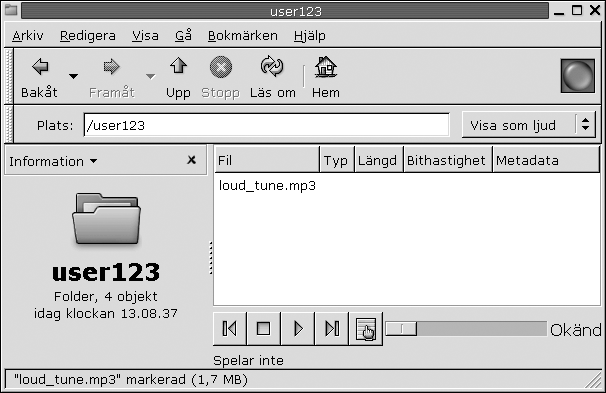
Använd menyn Visa för att välja hur du vill visa filer och mappar. Du kan också använda listrutan Visa som för att välja hur du vill visa filer och mappar. När du visar en mapp kan du ange hur du vill ordna eller sortera objekt i mappen. Du kan ändra storlek på objekt i visningspanelen. I följande avsnitt beskrivs hur du arbetar med ikonvyn, listvyn och vyer över filer.
Så här väljer du den vy som du vill visa en fil eller mapp i
Välj den vy som du vill använda för att visa innehållet i en fil eller mapp på menyn Visa.
Du kan också välja vy genom att välja Visa -> Visa som. Välj den vy som du vill använda i dialogfönstret Öppna med annan visare och klicka sedan på knappen Välj.
Du kan också välja vy i listrutan Visa som. Listrutan Visa som finns till höger i adressraden.
Du kan visa olika mappar i olika vyer. Filhanteraren kommer ihåg vilken vy du har angett för en viss mapp. Nästa gång du visar mappen visas den automatiskt i den valda vyn. Om du vill återställa vyn för mappen till den standardvy som anges i inställningarna väljer du Visa -> Återställ vy till standard.
Så här ordnar du filer i ikonvyn
När du visar innehållet i en mapp i ikonvyn kan du ange hur objekten i mappen ska ordnas. Du ordnar objekt i ikonvyn genom att välja Visa -> Ordna objekt. Undermenyn Ordna objekt innehåller följande:
-
Den övre delen innehåller ett alternativ för att ordna filer manuellt.
-
I mitten finns ett alternativ för att sortera filer automatiskt.
-
I den nedre delen hittar du alternativ för att ändra hur filer ordnas.
Välj önskade alternativ på undermenyn, enligt beskrivningen i följande tabell:
|
Alternativ |
Beskrivning |
|---|---|
|
Manuellt |
Välj det här alternativet om du vill ordna objekt manuellt. Dra objekten till önskad plats i visningspanelen. |
|
Efter namn |
Välj det här alternativet om du vill ordna objekt i bokstavsordning efter namn. Alternativet är inte skiftlägeskänsligt. Om filhanteraren är inställd på att visa dolda filer visas dessa sist. |
|
Efter storlek |
Välj det här alternativet om du vill ordna objekt efter storlek, med början på det största objektet. När du sorterar objekt efter storlek sorteras mapparna efter antalet objekt de innehåller. Mapparna sorteras inte efter den totala storleken på de objekt de innehåller. |
|
Efter typ |
Välj det här alternativet om du vill ordna objekt i bokstavsordning efter typ. Objekten sorteras i bokstavsordning efter beskrivningen av deras MIME-typ i inställningsverktyget |
|
Efter modifieringsdatum |
Välj det här alternativet om du vill sortera objekt efter det datum de senast ändrades. Det senast ändrade objektet visas först. |
|
Efter emblem |
Välj det här alternativet om du vill sortera objekt efter eventuella emblem som har lagts till dem. Objekten sorteras i emblemens bokstavsordning. Objekt som saknar emblem visas sist. |
|
Kompakt layout |
Välj det här alternativet om du vill ordna objekt så att de placeras närmare varandra. |
|
Omvänd ordning |
Välj det här alternativet om du vill sortera objekten i omvänd ordning. Om du till exempel sorterar objekt efter namn i bokstavsordning väljer du Omvänd ordning om du vill sortera dem i omvänd bokstavsordning. |
Filhanteraren kommer ihåg hur du har sorterat objekten i en viss mapp. Nästa gång du visar mappen visas objekten i den ordning som du har valt. När du anger hur objekt i en mapp ska sorteras kan du alltså anpassa mappen så att objekten visas på det sättet. Om du vill återställa mappens inställningar för sortering till standardinställningen väljer du Visa -> Återställ vy till standard.
Ändra storlek på en ikon i ikonvy
I ikonvyn kan du ändra storlek på ikoner som representerar objekt som visas. Om du vill ändra storlek på ett objekt i ikonvyn gör du så här:
-
Högerklicka på det objekt som du vill ändra storlek på och välj Sträck ut ikon. Det visas en rektangel runt objektet, med ett handtag i varje hörn.
-
Ta tag i ett av handtagen och dra ikonen till önskad storlek.
Om du vill återställa ikonen till dess ursprungliga storlek högerklicka du på den och väljer Återställ ikonens originalstorlek.
Du kan också ändra storlek på objekt på skrivbordet.
Så här ändrar du beteende för en vy
Du kan ändra beteende för en vy på följande sätt:
-
Ange att vyn är standardvy för en viss fil eller mapp.
-
Ange att vyn är standardvy för en filtyp eller alla mappar.
-
Ange att vyn är ett objekt på undermenyn Visa som för en viss fil eller mapp.
-
Ange att vyn är ett objekt på undermenyn Visa som för alla filer av en viss typ eller för alla mappar.
-
Ange att vyn inte är ett objekt på undermenyn Visa som för en viss fil eller mapp.
Om du vill ändra beteende för en vy gör du så här:
-
Välj Visa -> Visa som. Ett dialogfönster för Öppna med annan visare visas.
-
Välj den vy som du vill ändra i tabellen i dialogfönstret.
-
Klicka på knappen Ändra. Dialogfönstret Ändra visas. I följande tabell beskrivs de olika alternativen i dialogfönstret Ändra:
Alternativ
Beskrivning
Inkludera i menyn för objektnamn-objekt
Välj det här alternativet om du vill inkludera vyn på undermenyn Visa som för den här typen av objekt.
Använd som standard för objektnamn-objekt
Välj det här alternativet om du vill använda vyn som standard för den här typen av objekt.
Inkludera endast i menyn för objektnamn
Välj det här alternativet om du vill inkludera vyn på undermenyn Visa som endast för det här objektet.
Använd som standard endast för objektnamn
Välj det här alternativet om du vill använda vyn som standard endast för det här objektet.
Inkludera inte i menyn för objektnamn-objekt
Välj det här alternativet om du vill utesluta vyn från undermenyn Visa som för den här typen av objekt.
-
Klicka på OK och sedan på Avbryt för att stänga dialogfönstret Öppna med annan visare.
Obs!
Du kan också ändra de åtgärder som är associerade med en filtyp i dialogfönstret Redigera filtyp i inställningsverktyget Filtyper. Du öppnar dialogfönstret Redigera filtyper genom att klicka på knappen Gå dit.
Tilldela åtgärder till filer
När du öppnar en fil utför filhanteraren standardåtgärden för den filtypen. Inställningsverktyget Filtyper innehåller en tabell över filtyper, deras associerade filtypstillägg och deras standardåtgärder. I den här tabellen anges vad som händer när du dubbelklickar på en fil i filhanteraren.
Du kan också använda filhanteraren för att ändra de åtgärder som är associerade med en viss fil eller filtyp.
Du kan använda inställningsverktyget Filtyper för att utföra följande:
-
Ange standardåtgärd för en viss filtyp. Du kan också ändra standardåtgärden för en filtyp i filhanteraren.
-
Associera en filtyp med ett eller flera program. Standardåtgärden kan exempelvis ange att filen ska öppnas i ett program som är associerat med filtypen.
-
Associera en filtyp med ett eller flera visningsprogram. Standardåtgärden kan exempelvis ange att filen ska öppnas i ett visningsprogram som är associerat med filtypen.
-
Associera ett filtillägg med en MIME-typ. MIME-typen anger filens format så att webbläsare och e-postprogram kan läsa filen.
Så här ändrar du åtgärder
Du kan ändra vilka åtgärder som är associerade med en fil eller filtyp. Du kan göra följande:
-
Ange att åtgärden är standardåtgärd för en viss fil.
-
Ange att åtgärden är standardåtgärd för en viss filtyp.
-
Ange att åtgärden är ett objekt på undermenyn Öppna med för en viss fil.
-
Ange att åtgärden är ett objekt på undermenyn Öppna med för en viss filtyp.
-
Ange att åtgärden inte är ett objekt på undermenyn Öppna med för en viss filtyp.
Om du vill ändra vilka åtgärder som är associerade med en fil eller filtyp gör du så här:
-
Markera den fil som du vill ändra åtgärd för i visningspanelen. Om du vill ändra en åtgärd som är associerad med en filtyp markerar du en fil av den typen.
-
Välj Arkiv -> Öppna med. Gör något av följande:
-
Välj Annat program. Dialogfönstret Öppna med annat program visas.
-
Välj Annan visare. Dialogfönstret Öppna med annan visare visas.
-
-
I den tabell som visas i dialogfönstret väljer du det program som du vill ändra beteende för.
-
Klicka på knappen Ändra. Dialogfönstret Ändra visas. I följande tabell beskrivs de olika alternativen i dialogfönstret Ändra:
Alternativ
Beskrivning
Inkludera i menyn för filtyp-objekt
Välj det här alternativet om du vill inkludera programmet på undermenyn Öppna med för den här filtypen.
Använd som standard för filtyp-objekt
Välj det här alternativet om du vill använda programmet som standardåtgärd för den här filtypen.
Inkludera endast i menyn för filnamn
Välj det här alternativet om du vill inkludera programmet på undermenyn Öppna med för den här filen, men inte för andra filer av samma typ.
Använd som standard endast för filnamn
Välj det här alternativet om du vill använda programmet som standardåtgärd för den här filen, men inte för andra filer av samma typ.
Inkludera inte i menyn för filtyp-objekt
Välj det här alternativet om du vill utesluta programmet från undermenyn Öppna med för den här filtypen.
-
Klicka på OK och sedan på Avbryt för att stänga dialogfönstret.
Obs!
Du kan också ändra de åtgärder som är associerade med en filtyp i dialogfönstret Redigera filtyp i inställningsverktyget Filtyper. Du öppnar dialogfönstret Redigera filtyper genom att klicka på knappen Gå dit.
Anpassa filhanteraren
Du kan anpassa filhanteraren så att det passar dina behov och önskemål. I det här avsnittet beskrivs hur du anpassar filhanteraren.
Ange inställningar
Använd dialogfönstret Mappalternativ för att ange inställningar för filhanteraren. Du visar dialogfönstret Mappalternativ genom att välja Redigera -> Inställningar.
Du kan ange inställningar i följande kategorier:
-
Standardinställningar för vyer.
-
Beteende för filer och mappar, körbara textfiler och papperskorgen.
-
Den information som visas i ikonrubriker.
-
Förhandsgranskningsalternativ som förbättrar filhanterarens prestanda.
Ange visningsinställningar
Du kan ange en standardvy och sedan ange alternativ för sortering och visning. Du kan också ange standardinställningar för ikonvyer och listvyer. Du anger standardinställningar för visning genom att välja Redigera -> Inställningar. Klicka på fliken Vyer om du vill visa Vyer.
I Tabell 7–7 visas de inställningar som du kan ändra.
Tabell 7–7 Visningsinställningar|
Dialogfönsterelement |
Beskrivning |
|---|---|
|
Visa nya mappar med |
Välj standardvy för mappar. När du öppnar en mapp visas den i den vy du väljer. |
|
Ordna objekt |
Välj hur du vill sortera objekt i mappar som visas i den här vyn. |
|
Sortera mappar före filer |
Markera det här alternativet om du vill visa mappar före filer när du sorterar en mapp. |
|
Sortera i omvänd ordning |
Välj det här alternativet om du vill sortera objekt i den här vyn i omvänd ordning. Om du väljer det här alternativet sorteras objekt i omvänd ordning jämfört med det som du har valt för listan Ordna objekt. Om du till exempel väljer Efter namn sorteras objekten i omvänd bokstavsordning. |
|
Visa dolda filer och säkerhetskopior |
Markera det här alternativet om du vill visa dolda filer och säkerhetskopior i visningspanelen. Det första tecknet i ett dolt filnamn är en punkt (.). Det sista tecknet i namnet på en säkerhetskopia är ett tilde-tecken (~). |
|
Standardzoomnivå |
Ikonvy och listvy. Välj standardzoomnivå för mappar som visas i den här vyn. Zoomnivån anger storleken på objekt i en vy. |
|
Använd kompakt layout |
Markera det här alternativet om du vill ordna objekt i ikonvy så att de placeras närmare varandra i mappen. |
|
Text bredvid ikoner: |
Markera det här alternativet om du vill placera ikonrubrikerna för objekt bredvid i stället för under ikonen. |
|
Använd manuell layout |
Markera det här alternativet om du vill sortera objekt i ikonvyn manuellt. |
|
Visa endast mappar |
Markera det här alternativet om du vill visa enbart mappar under Träd på sidopanelen. |
Ange inställningar för beteende
Du anger inställningar för filer och mappar genom att välja Redigera -> Inställningar. Klicka på fliken Beteende för att visa Beteende.
I Tabell 7–8 visas de inställningar för filer och mappar som du kan ändra.
Tabell 7–8 Inställningar för beteende för filer och mappar
Ange inställningar för ikonrubriker
En ikonrubrik visar namnet på en fil eller mapp i en ikonvy. Ikonrubriken innehåller också ytterligare tre informationsuppgifter om filen eller mappen. Extrainformationen visas efter filnamnet. Vanligtvis är bara en uppgift synlig, men när du zoomar in på en ikon visas mer av informationen. Du kan ändra den extrainformation som visas i ikonrubriker.
Du anger inställningar för ikonrubriker genom att välja Redigera -> Inställningar. Klicka på fliken Ikonrubriker för att visa Ikonrubriker.
Välj de informationsuppgifter som du vill visa i ikonrubriken i de tre listorna. Välj den första uppgiften i den första listan, den andra i den andra listan osv. I följande tabell beskrivs de informationsuppgifter som du kan välja:
Ange inställningar för förhandsgranskning
Filhanteraren innehåller en del funktioner för förhandsgranskning. De här funktionerna kan påverka hur fort filhanteraren svarar på kommandon. Du kan ändra beteendet för vissa av funktionerna för att förbättra filhanterarens prestanda. För varje förhandsgranskningsinställning kan du välja ett av de alternativ som beskrivs i följande tabell:
|
Alternativ |
Beskrivning |
|---|---|
|
Alltid |
Utför åtgärden både för lokala filer och för filer på andra filsystem. |
|
Endast lokala filer |
Utför åtgärden endast på lokala filer. |
|
Aldrig |
Utför aldrig åtgärden. |
Du anger inställningar för förhandsgranskning genom att välja Redigera -> Inställningar. Klicka på fliken Förhandsgranska för att visa Förhandsgranska.
I Tabell 7–9 visas de inställningar för förhandsgranskning som du kan ändra.
Tabell 7–9 Inställningar för förhandsgranskning|
Dialogfönsterelement |
Beskrivning |
|---|---|
|
Visa text i ikoner |
Välj ett alternativ för att ange när du vill förhandsgranska innehållet i textfiler på den ikon som representerar filen. |
|
Visa miniatyrbilder |
Välj ett alternativ för att ange när miniatyrbilder för bildfiler ska visas. Filhanteraren sparar miniatyrbilder för alla mappar i en mapp som heter .thumbnails och som finns en nivå under den aktuella mappen. |
|
Endast för filer mindre än |
Ange maximal filstorlek för filer som filhanteraren ska skapa miniatyrbilder för. |
|
Förhandsgranska ljudfiler |
Välj ett alternativ för att ange när du vill förhandsgranska ljudfiler. |
|
Räkna antal objekt |
Välj ett alternativ för att ange när antalet objekt i mappar ska visas. |
Ändra bakgrunder
Filhanteraren innehåller bakgrunder som du kan använda för att ändra utseendet på följande skärmkomponenter:
-
Skrivbordsmiljö
-
Sidopanel
-
Innehållspanelen
-
Paneler
Om du vill ändra bakgrunden för en skärmkomponent gör du så här:
-
Välj Redigera -> Bakgrunder och emblem. Dialogfönstret Bakgrunder och emblem visas.
-
Om du vill visa en lista med mönster som du kan använda på bakgrunden klickar du på knappen Mönster. Om du vill visa en lista med färger som du kan använda på bakgrunden klickar du på knappen Färger.
-
Om du vill ändra bakgrunden till ett mönster drar du mönstret till skärmkomponenten. Om du vill ändra bakgrunden till en färg drar du färgen till skärmkomponenten.
-
Klicka på Stäng för att stänga dialogfönstret.
Om du vill återställa bakgrunden för visnings- eller sidopanelen till standardbakgrunden högerklickar du på panelens bakgrund och väljer Använd standardbakgrund.
När du ändrar bakgrunden för sido- eller visningspanelen för en viss mapp kommer filhanteraren ihåg den bakgrund som du har valt. Nästa gång du visar mappen visas den bakgrund som du valde. När du ändrar bakgrund för en mapp kan du alltså anpassa mappen för att visa bakgrunden.
Så här lägger du till ett mönster
Om du vill lägga till ett mönster bland de mönster som du kan använda på skärmkomponenter väljer du Redigera -> Bakgrunder och emblem. Klicka på knappen Mönster och sedan på knappen Lägg till ett nytt mönster. Ett dialogfönster visas. Använd dialogfönstret för att hitta det nya mönstret. Klicka på OK för att lägga till det nya mönstret i dialogfönstret Bakgrunder och emblem.
Så här lägger du till en färg
Om du vill lägga till en färg bland de färger som du kan använda på skärmkomponenter väljer du Redigera -> Bakgrunder och emblem. Klicka på knappen Färger och sedan på knappen Lägg till en ny färg. Det visas en dialog där du kan välja färger. Använd färghjulet eller reglagen för att välja färg. Klicka på OK för att lägga till den nya färgen i dialogfönstret Bakgrunder och emblem.
Så här visar och döljer du fönsterkomponenter
Du kan visa och dölja fönsterkomponenter i filhanteraren så här:
-
Om du vill dölja sidopanelen väljer du Visa -> Sidopanel. Om du vill visa sidopanelen igen väljer du Visa -> Sidopanel igen.
-
Om du vill dölja verktygsraden väljer du Visa -> Verktygsrad. Om du vill visa verktygsraden igen väljer du Visa -> Verktygsrad igen.
-
Om du vill dölja adressraden väljer du Visa -> Adressrad. Om du vill visa adressraden igen väljer du Visa -> Adressrad igen.
-
Om du vill dölja statusraden väljer du Visa -> Statusrad. Om du vill visa statusraden igen väljer du Visa -> Statusrad igen.
-
Om du vill ta bort en flik från sidopanelen högerklickar du i sidopanelen. Välj den flik som du vill ta bort på popupmenyn. Om du vill lägga till fliken på sidopanelen igen väljer du den på popupmenyn igen.
Använda flyttbara media
Filhanteraren har stöd för alla flyttbara medier med följande egenskaper:
-
Det finns en post för det flyttbara mediet i filen /etc/fstab . Filen /etc/fstab beskriver de filsystem som datorn använder.
-
Alternativet user har angetts i posten för det flyttbara mediet i filen /etc/fstab.
Montera medier
Montera media är att göra mediets filsystem tillgängligt. När du monterar medier ansluts de som underkataloger till det aktuella filsystemet.
Du monterar ett medium genom att sätta i det i lämplig enhet. Ett objekt som representerar mediet läggs till på skrivbordet. Objektet läggs bara till om systemet är konfigurerat för att montera enheten automatiskt när ett medium identifieras.
Om systemet inte är konfigurerat för att montera enheten automatiskt måste du montera den manuellt. Högerklicka på skrivbordet och välj Diskar -> enhetsnamn. Om du till exempel vill montera en diskett väljer du Diskar -> Diskett. Ett objekt som representerar mediet läggs till på skrivbordet.
Obs!
Du kan inte ändra namn på objekt för flyttbara medier.
Så här visar du medieinnehåll
Du kan visa medieinnehållet på följande sätt:
-
Dubbelklicka på det objekt som representerar mediet på skrivbordet.
-
Högerklicka på det objekt som representerar mediet på skrivbordet och välj Öppna.
Innehållet på mediet visas i ett filhanterarfönster. Om du vill ladda om visningen klickar du på knappen Läs om.
Så här visar du medieegenskaper
Om du vill visa egenskaperna för ett flyttbart medium högerklickar du på det objekt som representerar mediet på skrivbordet och väljer Egenskaper. Det visas ett dialogfönster med mediets egenskaper.
Klicka på Stäng när du vill stänga dialogfönstret med egenskaper.
Formatera disketter
När du formaterar media förbereder du det för användning med ett visst filsystem. Du kan använda filhanteraren för att formatera disketter.
Det innebär också att du skriver över all befintligt information på mediet.
Så här formaterar du en diskett:
-
Sätt in disketten i diskettenheten. Montera disketten. Information om hur du monterar medier finns i Montera medier.
-
Högerklicka på det objekt som representerar disketten på skrivbordet och välj Formatera. Dialogfönstret Diskettformaterare visas.
-
Ange önskade formateringsalternativ i dialogfönstret Diskettformaterare. Elementen i dialogfönstret beskrivs i följande tabell:
-
Klicka på Formatera när du vill formatera disketten.
Så här matar du ut media
När du vill mata ut ett medium högerklickar du på det objekt som representerar mediet på skrivbordet och väljer Mata ut. Om medieenheten är eldriven matas mediet ut. Om medieenheten inte är eldriven väntar du tills skrivbordsobjektet för mediet inte längre syns och matar sedan ut mediet manuellt.
Du kan inte mata ut medier från en eldriven enhet när mediet är monterat. När du vill mata ut ett medium måste du först avmontera det. Så här matar du ut en diskett från enheten:
-
Stäng alla filhanterarfönster,
Terminal-fönster och andra fönster som använder disketten. -
Högerklicka på det objekt som representerar disketten på skrivbordet och välj Mata ut. Skrivbordsobjektet för disketten försvinner.
-
Mata ut disketten från enheten.
 Varning!
Varning! Om du matar ut disketten från enheten innan du avmonterar den kan du förlora data som finns på disketten.
Skriva till cd-skivor
Filhanteraren innehåller en särskild plats dit du kan kopiera filer och mappar som du vill skriva till en cd. Du kan enkelt skriva platsens innehåll till en cd-skiva.
Så här skriver du till en cd-skiva:
-
Välj Gå -> Cd-byggare. Filhanteraren öppnar en speciell plats, burn:///, varifrån du kan skriva till cd-skivan.
-
Kopiera de filer och mappar som du vill skriva till cd-skivan till platsen burn:///.
-
Sätt in en skrivbar cd-skiva i systemets cd-brännare.
-
Välj Arkiv -> Skriv till cd. Dialogfönstret Skriv filer till en cd-brännare visas.
-
Använd dialogfönstret Skriv filer till en cd-brännare för att ange hur du vill skapa cd-skivan, enligt följande:
Dialogfönsterelement
Beskrivning
Mål att skriva till
Markera den enhet till vilken du vill skriva cd-skivan i den nedrullningsbara listan. Skapa en cd-avbildningsfil för filerna och mapparna genom att markera alternativet Filavbildning.
Skrivhastighet
Markera den hastighet med vilken du vill skriva cd-skivan i den nedrullningsbara listan.
Namn på cd-skiva
Skriv in ett namn för cd:n i textrutan.
Radera cd-skiva
Markera det här alternativet om du vill radera det aktuella innehållet på cd-skivan.
Mata ut cd-skivan när bränningen är klar
Markera det här alternativet om du vill mata ut cd-skivan ur enheten när den har skrivits.
Använd dessa filer igen till en annan cd-skiva
Markera det här alternativet om du inte vill skriva filerna och mapparna till en annan cd. Om du markerar det här alternativet tas filerna och mapparna inte bort från platsen burn:/// när cd:n har skrivits.
-
Klicka på knappen Skriv filer till cd-skiva.
Om du valde alternativet Filavbildning i listan Mål att skriva till visas dialogfönstret Välj ett filnamn för cdrom-avbildningen. Använd dialogfönstret för att ange var du vill spara cd-avbildningsfilen. Cd-avbildningsfiler har som standard filtypstillägget .iso.
Dialogfönstret Skriver cd visas. När cd:n har skrivits, eller när cd-avbildningsfilen har skapats, visas ett meddelande som talar om att processen är klar.
Om du har skapat en cd-avbildningsfil kan du skriva den filen till en cd-skiva. Om du vill skriva en cd-avbildningsfil till en cd högerklickar du på den och väljer Skriv till cd på popupmenyn.
Om du inte har markerat alternativet Använd dessa filer igen till en annan cd tas filerna och mapparna bort från platsen burn:///.
Köra skript från filhanteraren
Filhanteraren innehåller en specialmapp där du kan spara skript. När du lägger till en körbar fil i den här mappen läggs filen till på undermenyn Skript. Om du vill köra ett skript väljer du Arkiv -> Skript och sedan önskat skript på undermenyn.
Om du vill köra ett skript på en viss fil markerar du filen i visningspanelen. Välj Arkiv -> Skript och välj sedan det skript som du vill köra på undermenyn. Du kan också köra skript på flera filer samtidigt.
Om du vill visa innehållet i skriptmappen väljer du Arkiv -> Skript -> Öppna skriptmapp.
- © 2010, Oracle Corporation and/or its affiliates
